Article Number: 000129137
Wake On LANとは: トラブルシューティング ガイドとベスト プラクティス
Summary: Wake On LANとは何かを確認し、効果的にトラブルシューティングします。BIOSでWOLを有効にし、シームレスなリモート アクセスのためにネットワーク アダプター設定を最適化する手順について説明します。
Article Content
Symptoms
対象オペレーティング システム:
- Windows
Wake On LAN(WOL)とは
WOL は、適切に構成されたネットワーク コンピューターの電源を入れたり、ネットワーク メッセージによってスリープ解除したりできるようにするイーサネット ネットワーク標準です。WOLは、コンピューターをリモートで低電力モードから復帰させるための業界標準プロトコルです。低電力モードの定義では、コンピューターの電源がオフになっていて、電源にアクセスできる状態を意味します。これは、何らかの理由でコンピューターにリモートでアクセスする予定がある場合に便利です。これにより、コンピューターを低電力状態に保ちながら、ファイルやプログラムへのアクセスを維持することができます。
Cause
-
Resolution
WOL のトラブルシューティング
プライマリーEthernetポートは通常、コンピューターの側面または背面にあり、IPCONFIGを実行するとEthernet 1として表示されます。これは、WOLをサポートするポートです。
メモ: 最近のほとんどのコンピューターには、RJ45ネットワーク ジャックが装備されています。内蔵ネットワーク ジャックのないコンピューターには、WOL準拠のUSBドングルが必要です。PCのトラブルシューティングを行う前に、すべてのUSBネットワーク アダプターがWOL対応であることを確認します。
ネットワーク ケーブルがコンピューターのネットワーク アダプターに接続されていることを確認した後、WOLがまだ正常に機能しない場合は、次の手順に従ってトラブルシューティングを行います。
- AC電源が接続されていることを確認します。PCがバッテリーで動作している場合、WOLは機能しません。これは仕様によるものです。
- PCの電源がオフになっているときに、リンク ライトが点灯したままであることを確認します。リンク ライトが点灯していない場合は、ネットワーク アダプターがマジック パケットを受信してコンピューターをウェイクさせる方法はありません。
- BIOSの電源管理設定で、WOLが有効になっていることを確認します。
- BIOSでディープ スリープが無効になっていることを確認します(一部のコンピューターには適用されません)。この省電力設定は、ネットワーク アダプターをオフにします。
- BIOS設定の変更を適切に適用させるために、変更後に、Windowsデスクトップの起動が必要となる場合があります。Windows 8のBIOS設定とネットワーク アダプター ドライバーの設定の間には、いくつかの相互作用があります。
- Windowsでネットワーク アダプター ドライバーのプロパティを確認し、そこでWOLが有効になっていることを確認します。Windows 8またはWindows 10では、これらの設定でBIOSをオーバーライドすることができます。
- マジック パケットを送信しているコンピューターがクライアント コンピューターに ping を実行できることを確認します。
- マジック パケットで使用されているMACアドレスが、クライアント コンピューター上のEthernet 1のMACと一致することを確認します。
- マジック パケットにIPアドレスが指定されている場合は、ネットワーク スイッチがネットワーク全体にそれを正しくブロードキャストしない場合があります。パケットをネットワーク全体にブロードキャストするために、アドレスの変更が必要となる場合があります。たとえば、クライアント アドレスが192.168.1.12の場合、パケットで使用されるブロードキャスト アドレスは192.168.1.255になります。
- 次の例に示すように、Ethernetドライバーのプロパティで電源管理設定が正しく構成されていることを確認します。
- インテル82579LMギガビット ネットワーク コントローラーに示されているように、次の電源管理ドライバー設定を有効にします。[電力の節約のために、コンピューターでこのデバイスの電源をオフにできるようにする]、[このデバイスでコンピューターのスリープ解除を許可する]、および[マジック パケットのみでコンピューターのスタンバイを解除できるようにする](図1):
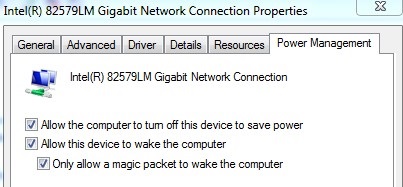
図1: (英語のみ)インテル82579LMギガビット ネットワーク コントローラーの電源管理設定
- Intel 82578DMの場合の以下に示す[電源の管理]設定では、[Wake on Magic Packet]と[Wake on Pattern Match]設定は有効になっていますが、省電力オプションの[Reduce link speed during system idle]は無効になっています(図2)。
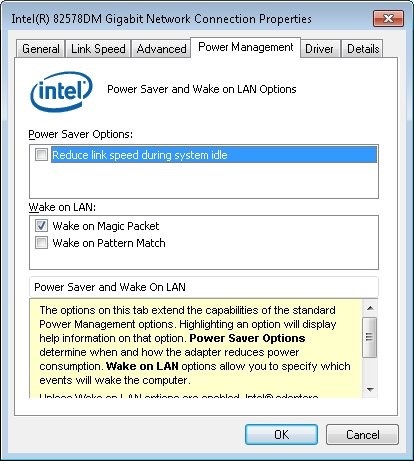
図2:(英語のみ)インテル82578DMギガビット ネットワーク電源管理設定
- Realtek PCIe GBEネットワーク アダプターがコンピューターにインストールされている場合は、次の設定の[ ドライバーの詳細 プロパティ]を構成します。
- Wake On LANのシャットダウン が 有効になっています
- ウェイク オン マジック パケット が 有効です
- ウェイク オン パターン マッチ が有効です
- WOL & Shutdown Link Speed は10Mbps に設定されています(図3)。
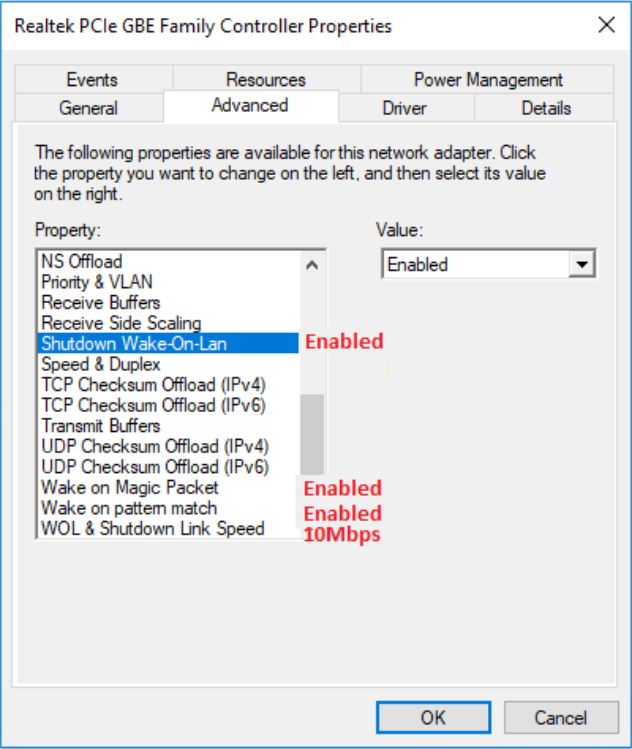
図3:(英語のみ)Realtek PCIe GBEネットワーク アダプター ドライバーの詳細プロパティ
Article Properties
Last Published Date
06 Feb 2024
Version
8
Article Type
Solution